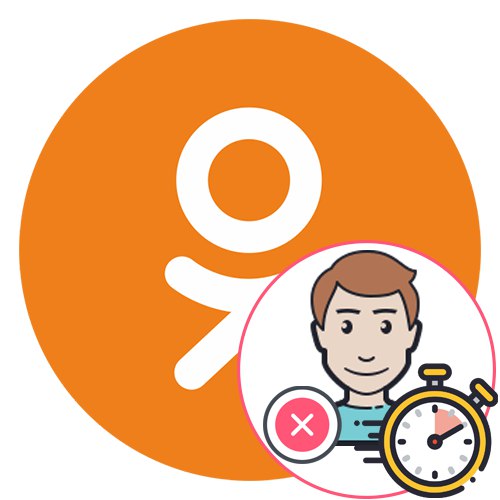Временното изтриване на страница в социалната мрежа Odnoklassniki ще ви позволи да ограничите достъпа до нея за потребителите и да се отървете от натрапчивите съобщения. След това, когато достъпът до профила се появи отново, той може да бъде възстановен само с няколко щраквания. За съжаление в момента има само един метод за временно изтриване на личен профил - чрез пълната версия на сайта. Именно за него ще се говори по-нататък.
Подготвителна работа
На първо място, бихме искали да отбележим, че някои потребители може да се наложи да извършат допълнителни действия, свързани със запазване на музика или видеоклипове на компютър, както и отмяна на съществуващи абонаменти. Нека изясним, че дори след изтриване на страницата, средствата за абонаменти ще бъдат дебитирани от картата, тъй като тази процедура е напълно автоматизирана, така че е толкова важно да анулирате всички абонаменти предварително. Всички помощни инструкции, свързани с подготовката, могат да бъдат намерени в други материали на нашия уебсайт, като кликнете върху следните връзки.
Повече информация:
Деактивиране на услугата All Inclusive в Odnoklassniki
Деактивиране на музикалния абонамент в Odnoklassniki
Премахване на карта в Odnoklassniki
Изтегляне на музика чрез социалната мрежа Odnoklassniki
Запазване на видео от съобщения в Odnoklassniki
Промяна на данните за вход в Odnoklassniki
Временно изтриване на профил в Odnoklassniki
Сега да преминем директно към временното изтриване на страницата. Собствениците на мобилното приложение ще трябва да отворят Odnoklassniki чрез всеки удобен браузър и да изберат „Пълна версия на сайта“да отидете до интерфейса, чрез който можете да разрешите проблема. В същото време абсолютно всеки потребител трябва да знае телефонния номер или имейл адреса, който е свързан с текущата страница, за да я възстанови в бъдеще.
- Докато сте в лентата, превъртете надолу раздела, за да намерите края на лявото меню.
- Там разгънете падащото меню "Повече ▼".
- Намерете елемента "Регламенти" и го изберете, за да отидете в раздела.
- Превъртете надолу до текста на лицензионното споразумение, където намерете кликващия текст "Услуги за отказ".
- Изберете причината за изтриване на профила и въведете паролата за него. Моля, внимателно проучете всички известия от разработчици, за да разберете какви са последиците от изтриването на профил. След това кликнете върху бутона "Изтрий".
- Ще има автоматично излизане от профила към главната страница.
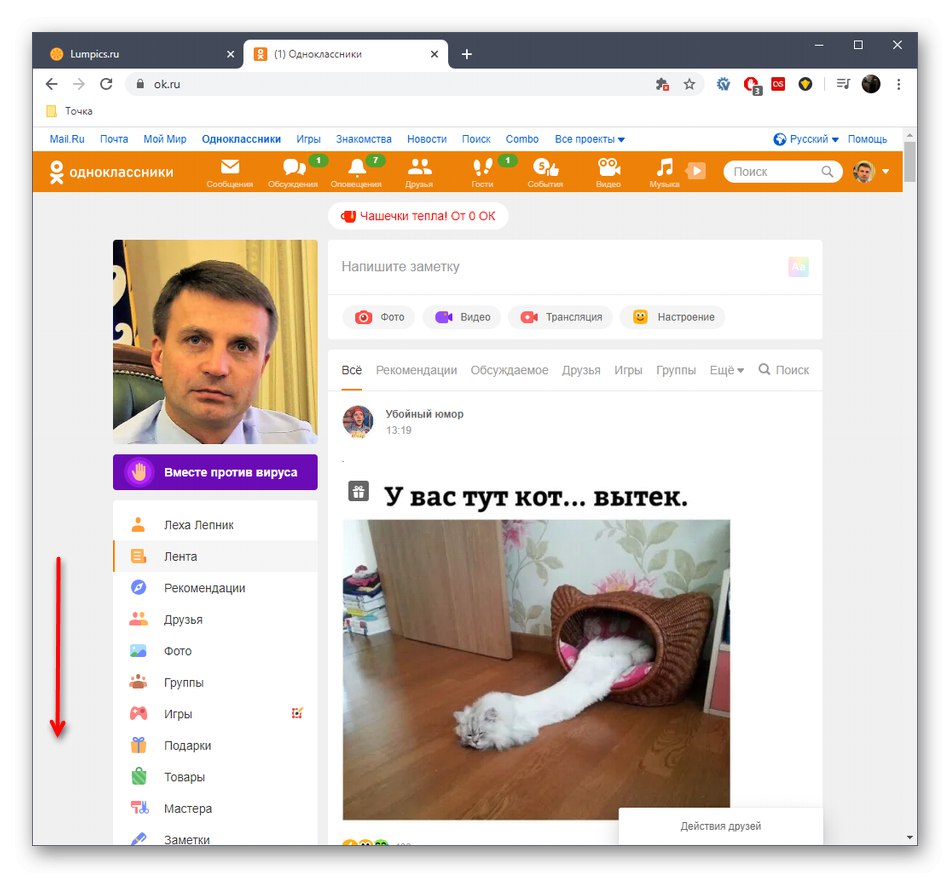
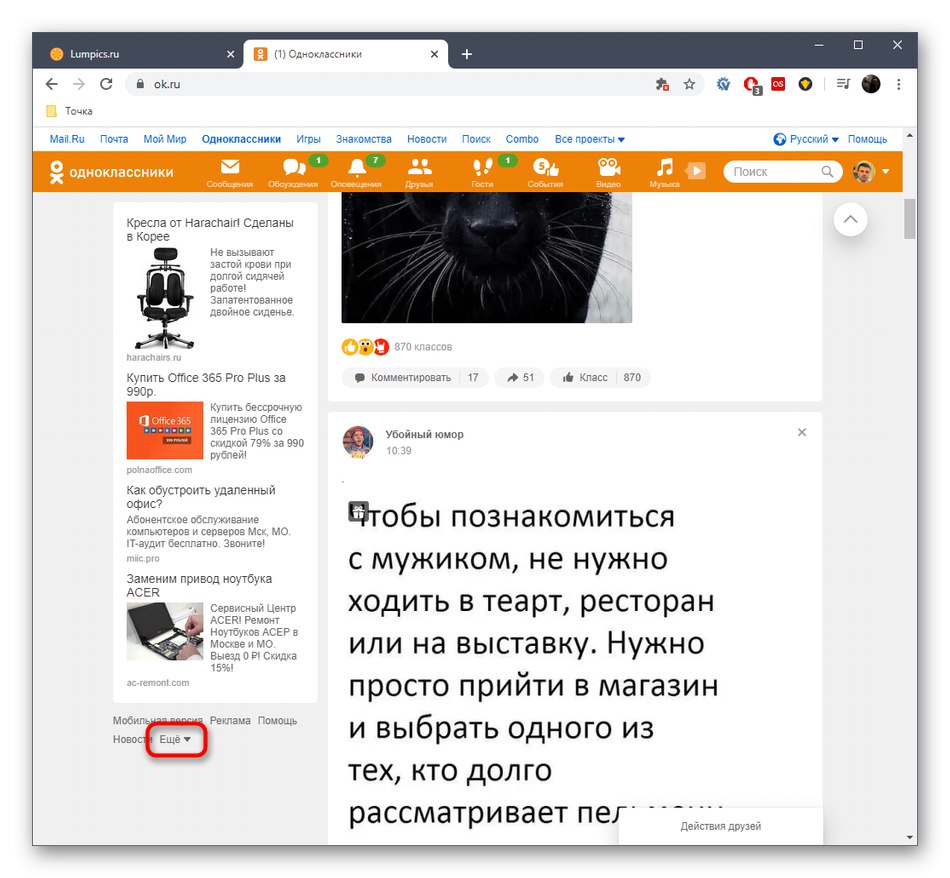
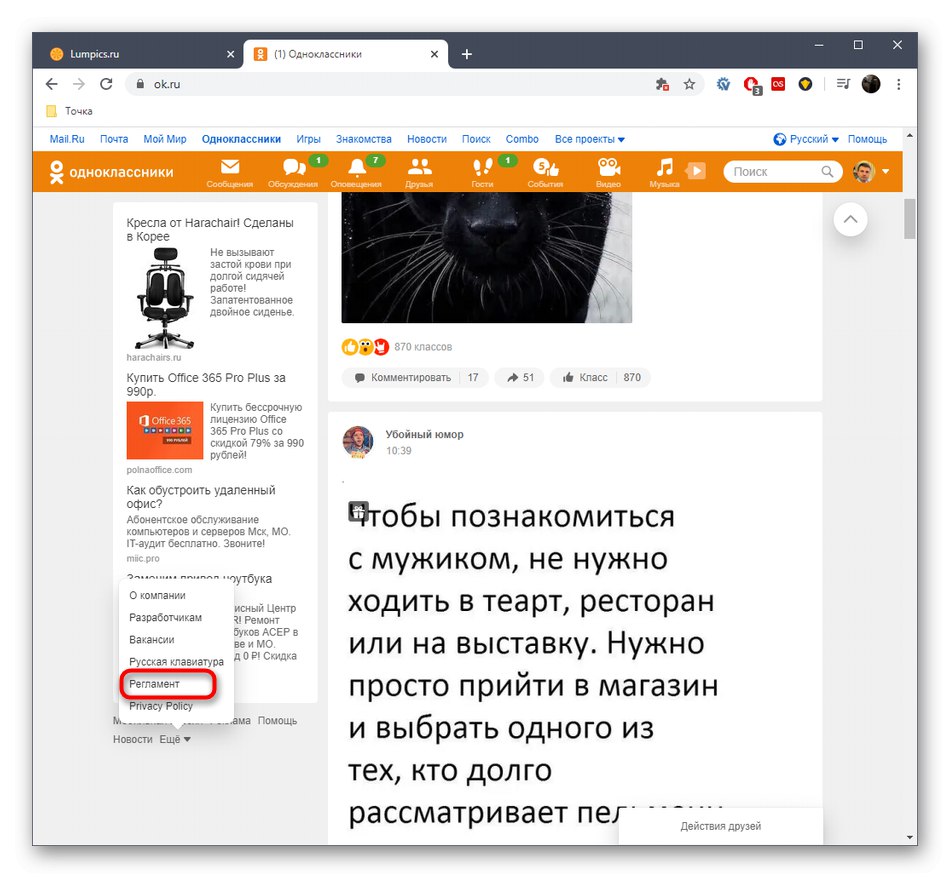
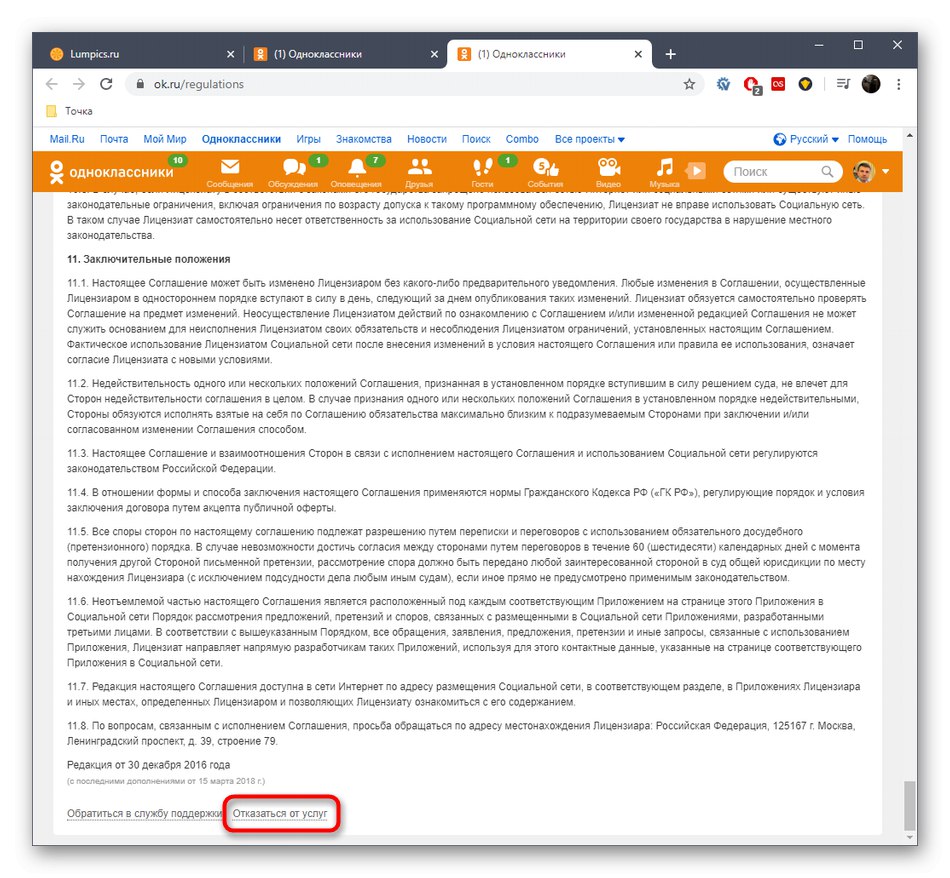
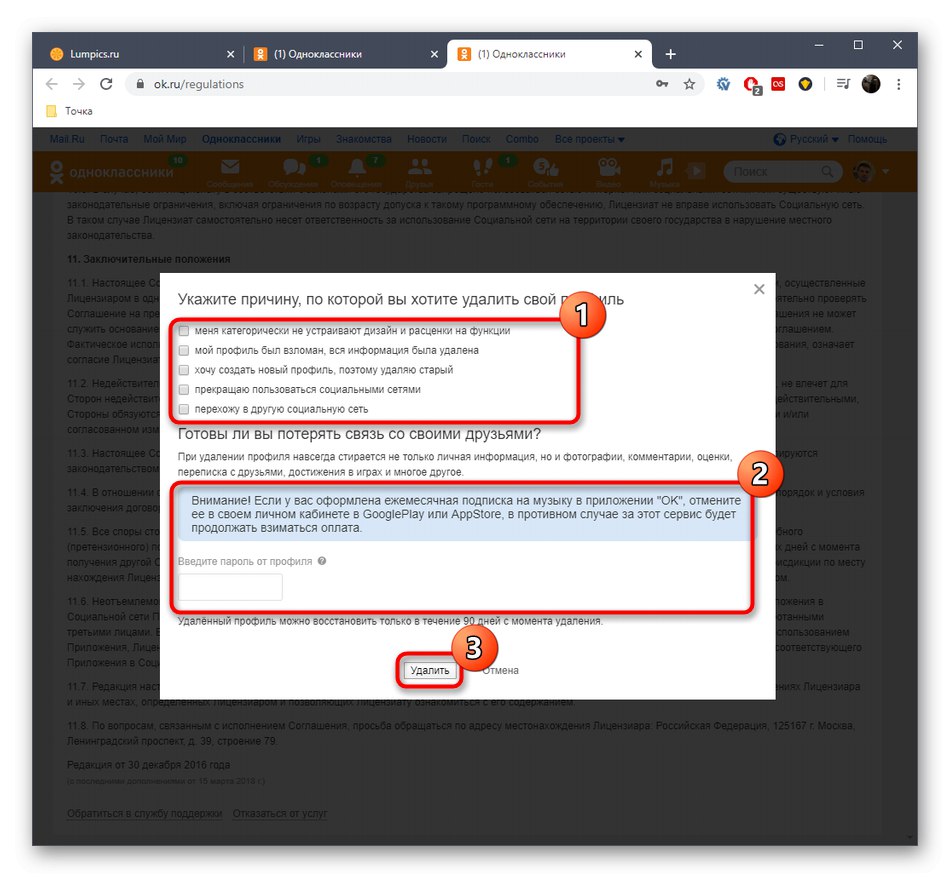
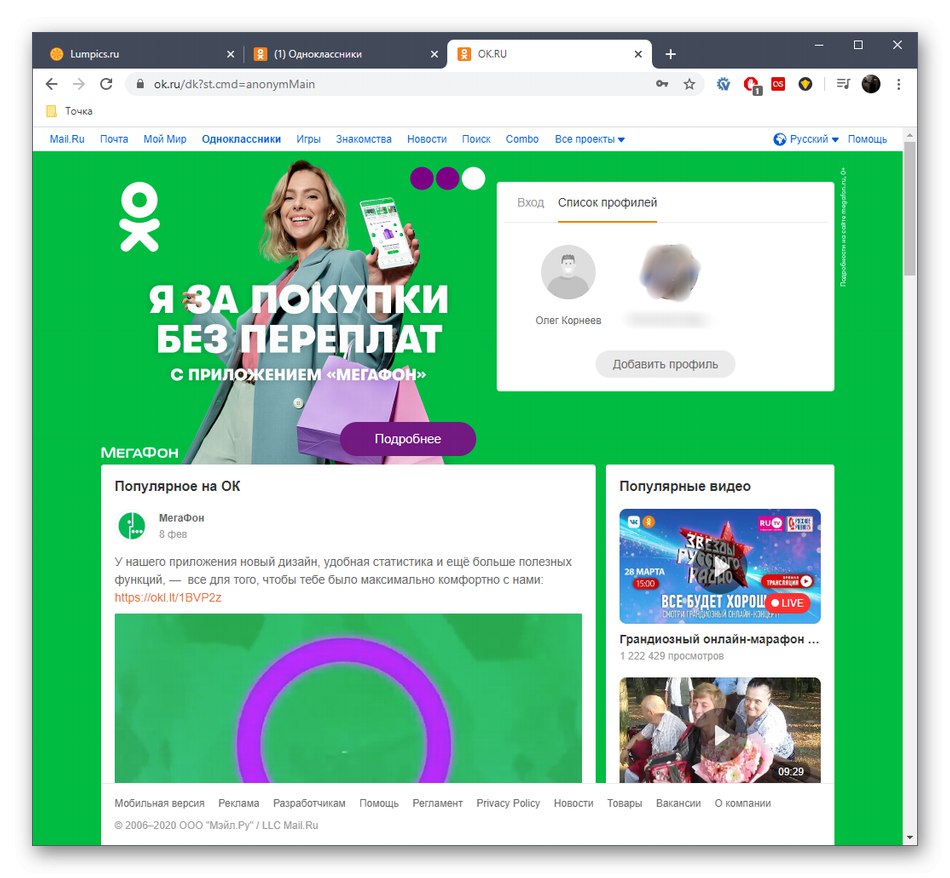
Сега имате 90 (деветдесет) дни (!) за да възстановите профила, ако е необходимо. След края на този период той ще бъде изтрит за постоянно, без възможност за връщане дори през раздела за техническа поддръжка. Ако трябва да упълномощите в този профил с по-нататъшното му възстановяване, ще трябва да извършите следните действия:
- Не е нужно да се опитвате да следвате простата процедура за влизане, като въведете преди това използваното потребителско име и парола, тъй като този метод просто няма да работи.
- На екрана ще се покаже информация, че акаунтът е бил изтрит по искане на потребителя и може да бъде отворен отново само чрез възстановяване. За да направите това, трябва да щракнете върху бутона „Не мога да вляза“.
- Изберете инструмента, с който да възстановите достъпа. Това може да бъде свързан телефонен номер или имейл.
- Въведете адрес или номер и след това натиснете „За да получите кода“.
- След няколко секунди до избрания източник ще бъде изпратено съобщение с шестцифрен код. Въведете го и кликнете върху бутона "Потвърдете.
- Когато се появи въпрос „Това вашият профил ли е?“ изберете опция за отговор "Да, това съм аз".
- Ако предварително е конфигурирано двуфакторно удостоверяване на страницата или инструментът за автоматично възстановяване реши да затегне мерките за сигурност, на свързания телефон ще бъде изпратен друг код, който трябва да бъде въведен в показаната форма.
- Сега просто трябва да измислите нова парола за въвеждане. Нищо не ви пречи да използвате този, който е зададен още преди изтриването на профила.
- Както можете да видите, упълномощаването е било успешно и цялата информация, съхранявана преди това на личната страница, е възстановена успешно.
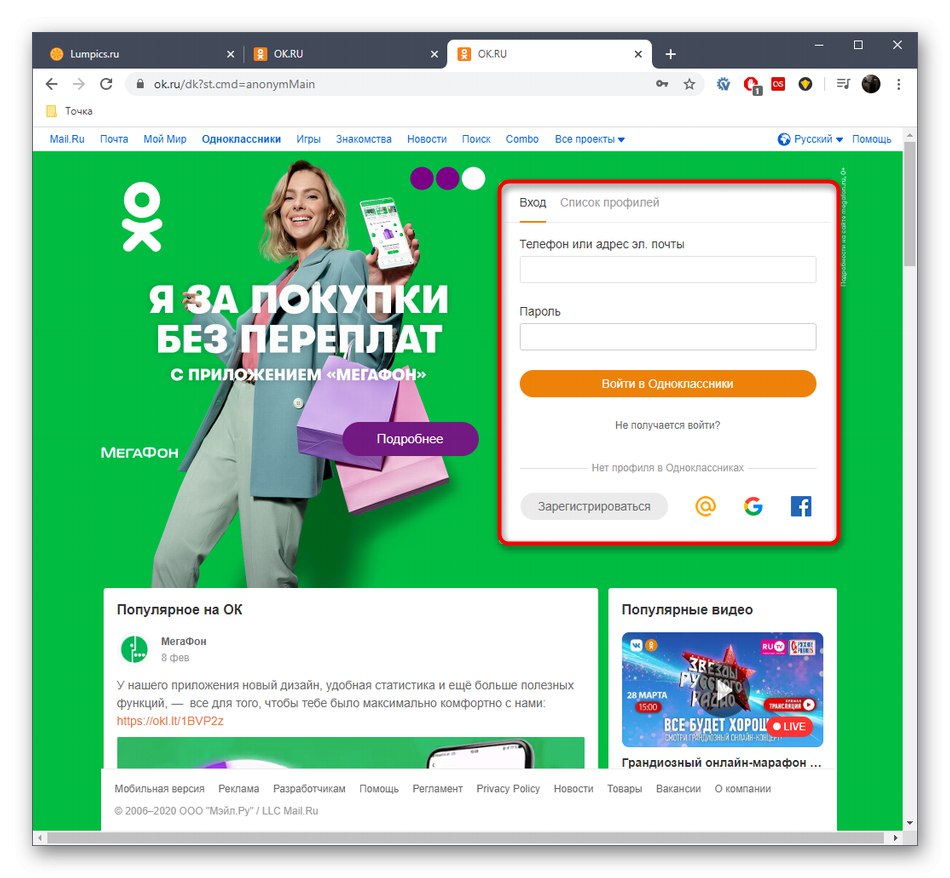
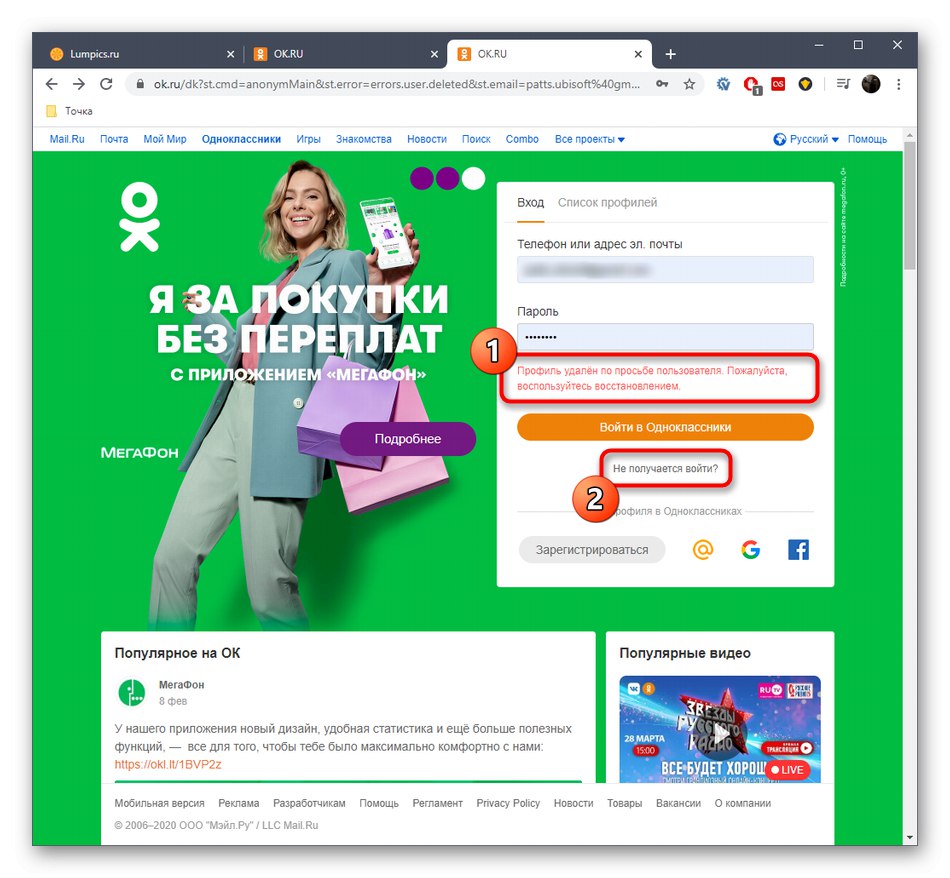
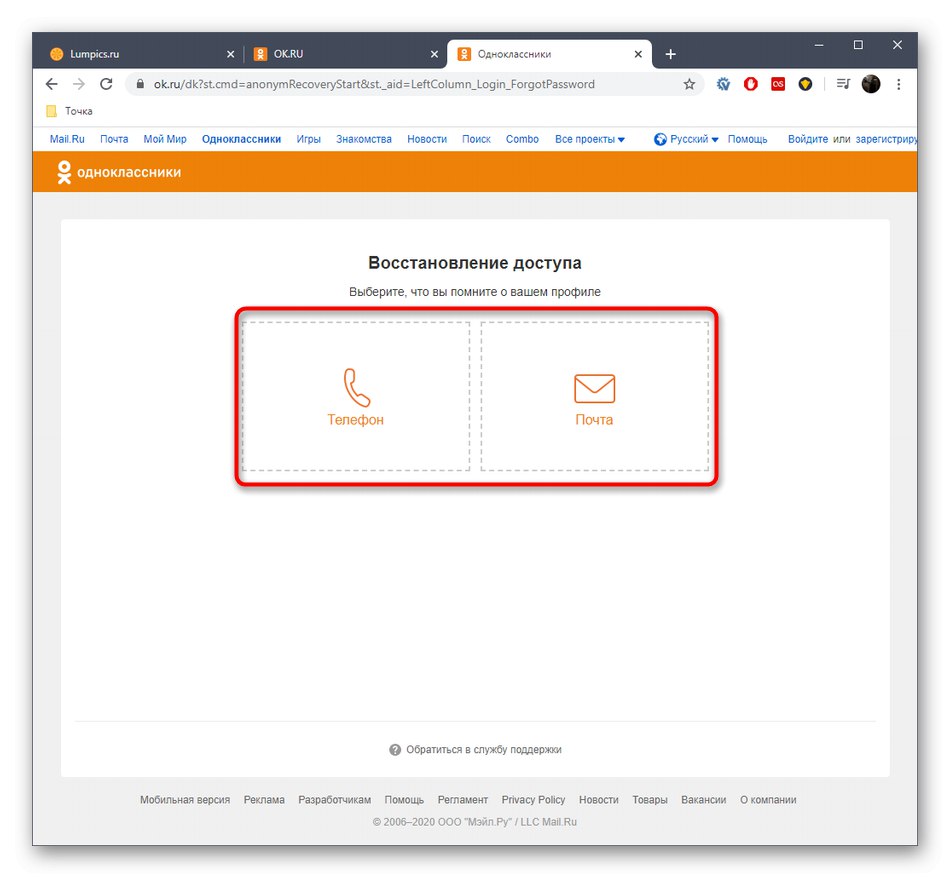
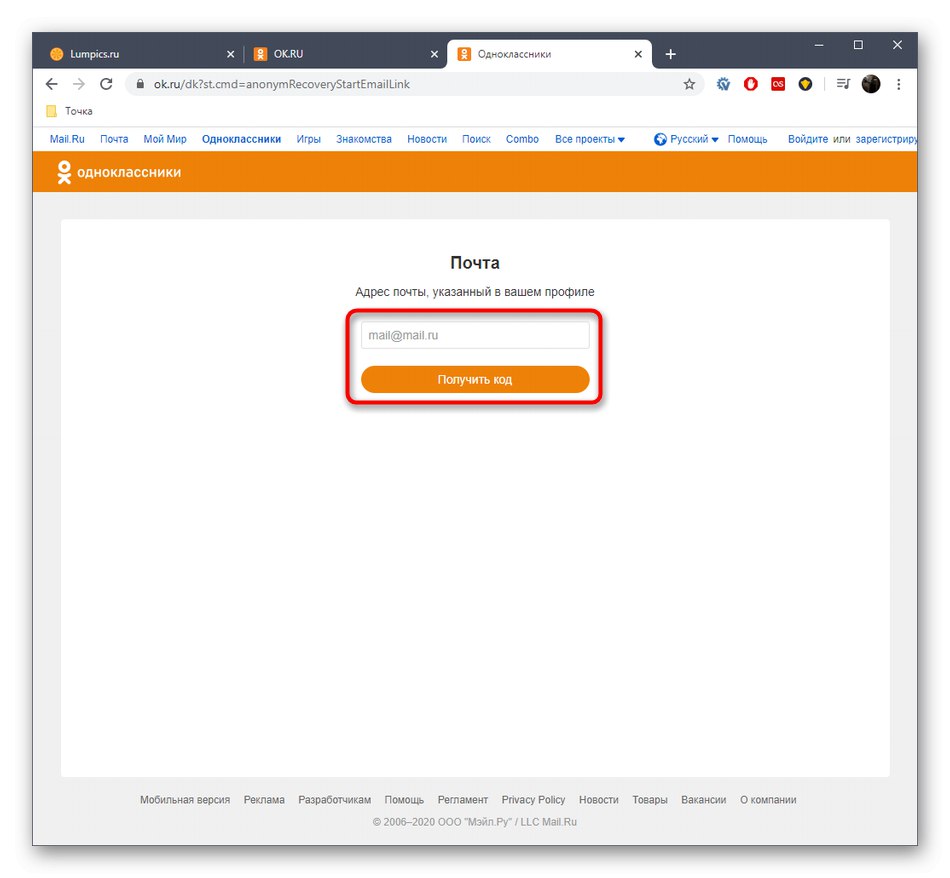
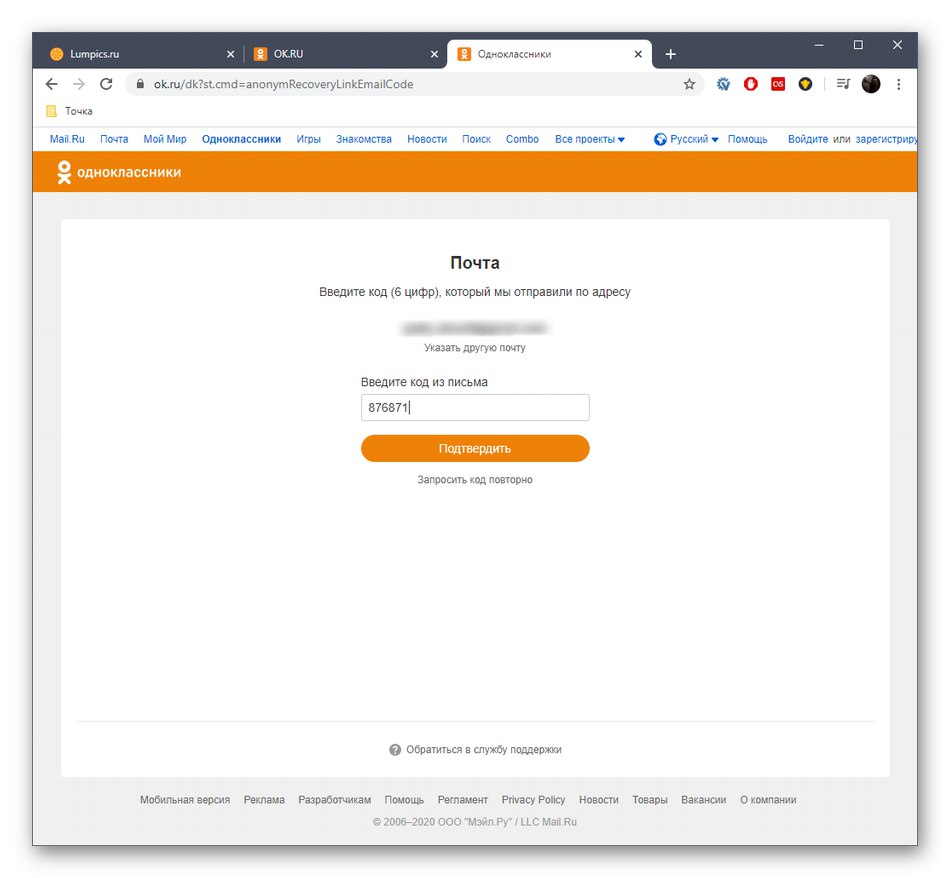
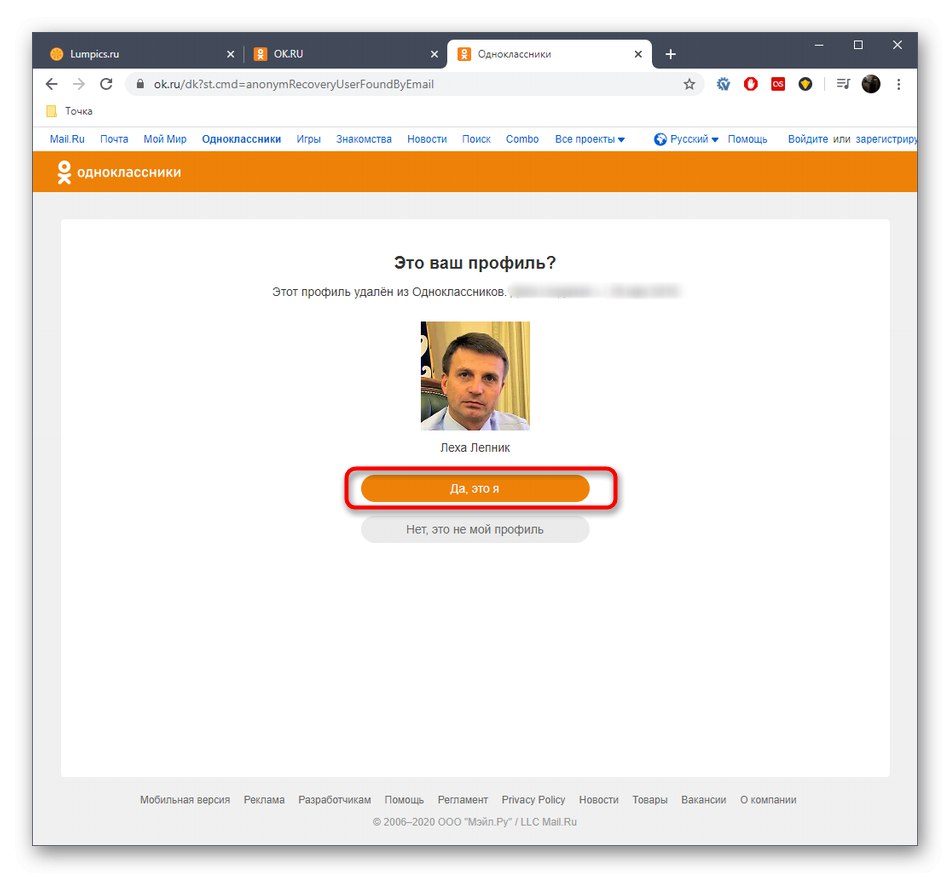
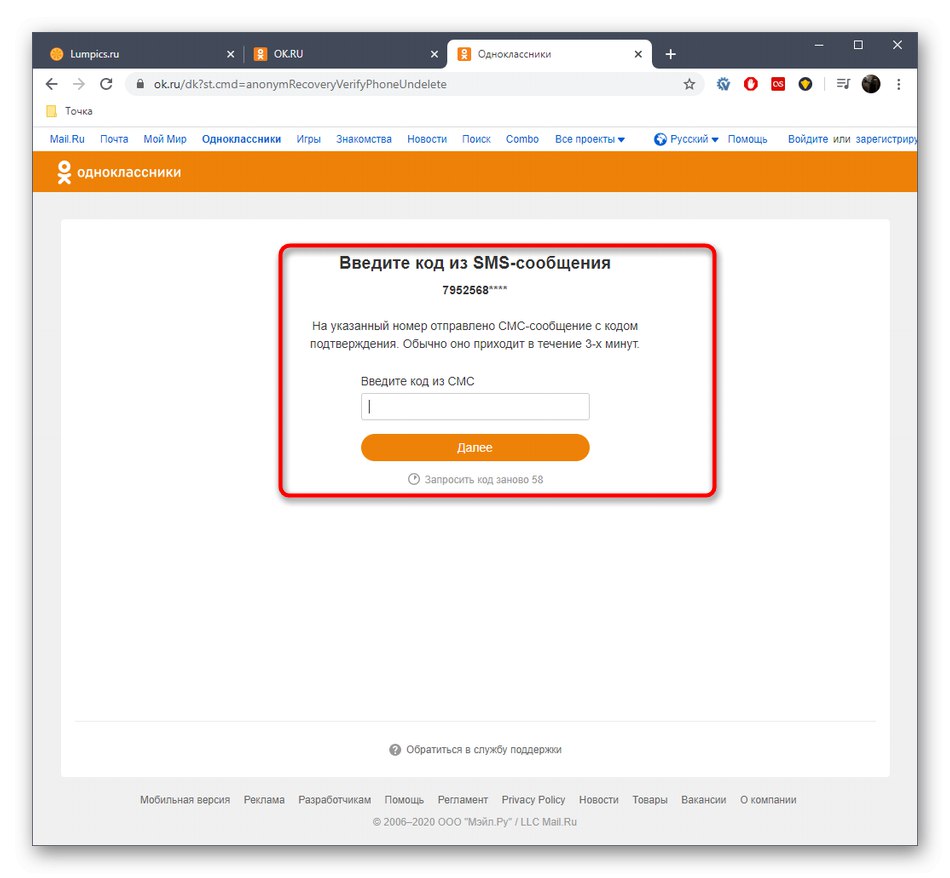
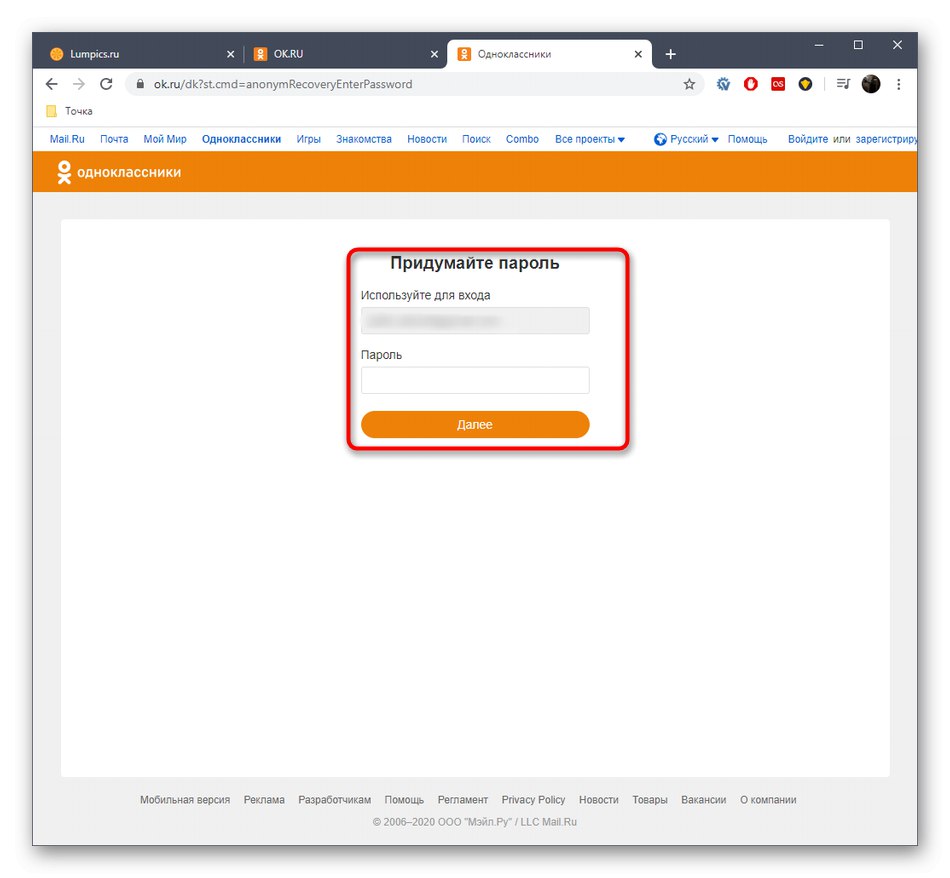
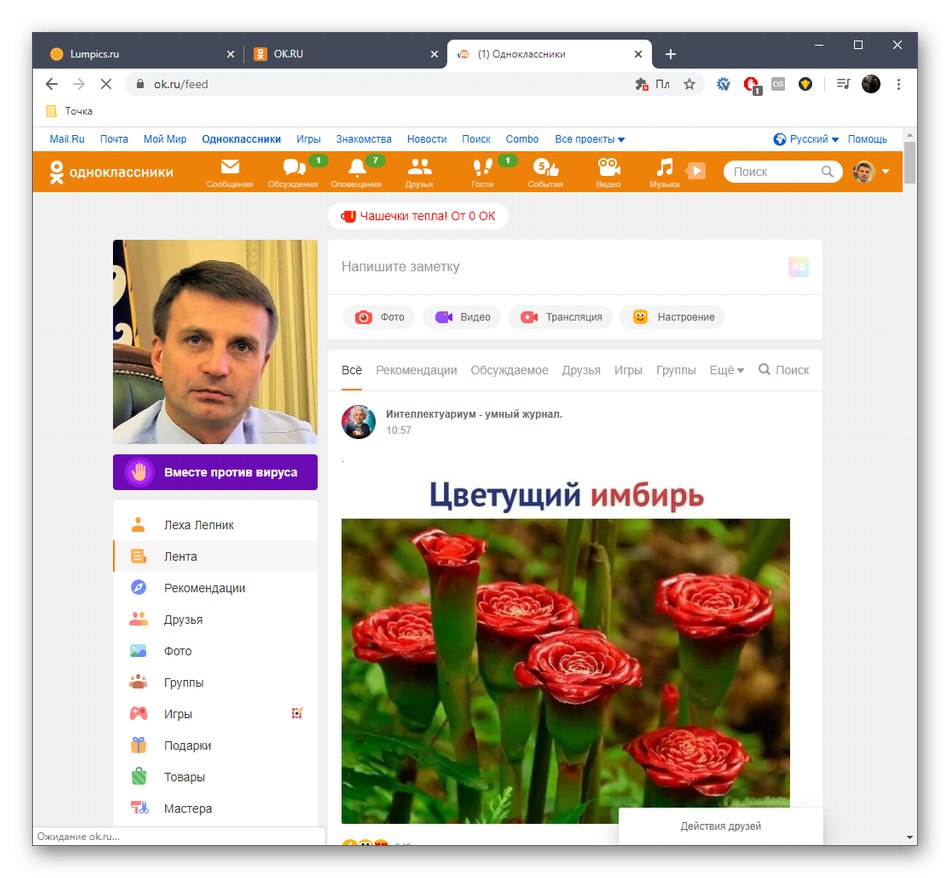
Това бяха всички правила и препоръки относно временното изтриване на страница в Odnoklassniki.Просто трябва да ги следвате точно, за да се справите със задачата и не забравяйте за деветдесетдневния период, определен от разработчиците.